Địa chỉ: Nhà liền kề số 1, 125D Minh Khai, Ngõ Hòa Bình 6, phố Minh Khai, phường Minh Khai, quận Hai Bà Trưng, Hà Nội
Điện thoại: 024.629.09968 - 024.668.02750
Hotline: 038.248.8338
Email: sales@sona.net.vn

Laptop, máy tính là những thiết bị không thể thiếu trong cuộc sống hiện đại. Vì vậy việc tự trang bị cho mình những kiến thức liên quan đến chúng là điều đặc biệt cần thiết. Trong bài viết dưới đây SONA sẽ cùng các bạn tìm hiểu cách test màn hình laptop giúp phát hiện ra các lỗi phổ biến thường gặp nhất để kịp thời sửa chữa hoặc thay mới khi cần thiết nhé.
Việc kiểm tra màn hình laptop là rất cần thiết kể cả khi bạn đang sử dụng hoặc có ý định mua máy cũ hoặc máy mới. Điều này sẽ giúp bạn có thể xác định được chính xác về thực trạng của màn hình có đang hoạt động tốt hay đã xuất hiện vấn đề hoặc lỗi nào đó.
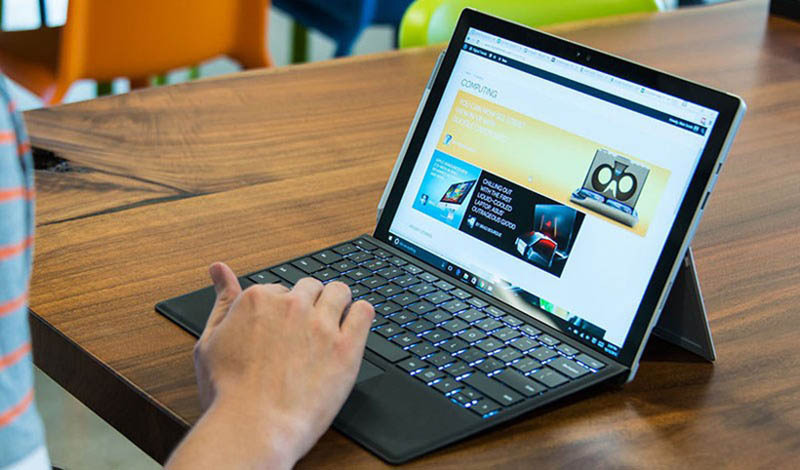
Lợi ích của việc test màn hình laptop
Dù là những chiếc laptop mới “nguyên đai nguyên kiện” nhưng cũng không có thể đảm bảo 100% là mọi thứ đều hoàn hảo. Vẫn có những trường hợp hy hữu do nhiều nguyên nhân khác nhau trong quá trình vận chuyển gây ảnh hưởng đến các thiết bị bên trong.
Nếu như bạn mua máy tính cũ thì lại càng cần phải kiểm tra, test máy kỹ lưỡng hơn để tránh mua phải loại máy kém chất lượng khiến mình gặp phải tình huống “tiền mất tật mang”.
Màn hình laptop đặc biệt rất hay gặp phải lỗi này nguyên nhân chủ yếu do nhà sản xuất tuy nhiên rất khó để phát hiện được. Bởi vì điểm chết có thể chỉ là một chấm nhỏ trên màn hình nên việc test điểm chết màn hình cần phải biết cách mới có thể kiểm tra được chính xác.
Trong trường hợp máy tính bị lỗi này sẽ không thể hiển thị được hình ảnh và màu sắc. Do đó cần kiểm tra ngay lại thời gian bảo hành để có thể hưởng chính sách bảo hành còn nếu không bạn cần mang đến các địa chỉ sửa laptop uy tín để được xử lý.
Dấu hiệu nhận biết lỗi sọc màn hình là trên màn hình laptop xuất hiện các sọc ngang hoặc dọc khiến cho chúng ta khó có thể quan sát được nội dung hiển thị trên máy. Nguyên nhân chủ yếu do hỏng VGA, hỏng cáp hoặc do hỏng màn hình,…
Lỗi này thường gặp đối với các loại máy cũ do màn hình đã lâu khiến các Pixel sẽ không còn hiển thị tốt dẫn đến lỗi sai lệch màu. Chúng ta có thể sử dụng cách test màu màn hình để kiểm tra tình trạng màn hình của laptop.
Màn hình gặp phải lỗi này gây ra nhiều ảnh hưởng tiêu cực đến người sử dụng máy, khiến cho người dùng cực kỳ khó chịu. Nguyên nhân do màu bị hiển thị sai vĩnh viễn ở màn hình Amoled. Ngoài ra cũng có thể do cao áp trong máy hoạt động kém.
Đặc điểm là trên màn hình có đốm tròn màu tím do bị tác động mạnh và chủ yếu xuất hiện khi màn hình bị vỡ
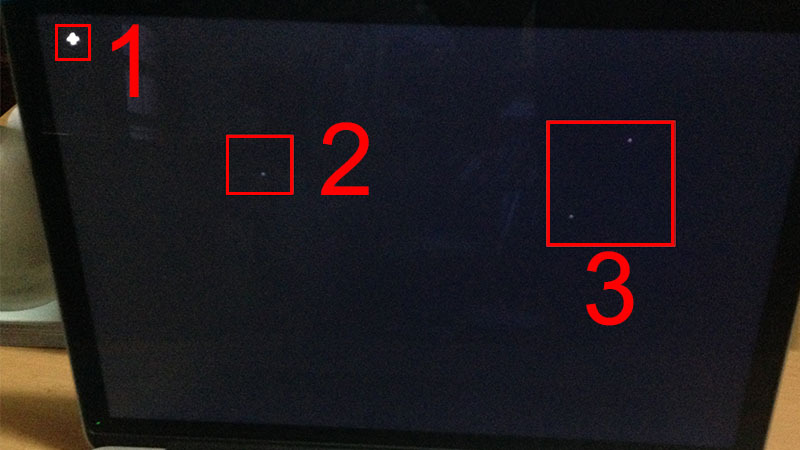
Cách test điểm chết trên màn hình laptop
Sử dụng phần mềm Dead Pixel Locator có thể test điểm chết màn hình LCD và Plasma rất đơn giản và tiện lợi.
Cách thực hiện:
+ Bước 1: Đầu tiên bạn hãy download phần mềm này về
+ Bước 2: Tiếp đến mở thư mục đã tải file ở bước 1 rồi bắt đầu cài đặt bằng càng click chuột vào file đó để thực hiện cài đặt.
+ Bước 3: Phần mềm Dead Pixel Locator có thời gian khởi động nhanh và bạn sẽ thấy các màu sắc khác nhau như đỏ, xanh, trắng, đen, ….hiển thị điểm hết trên màn hình.
Bước 4: Muốn kiểm tra điểm chất bạn có thể click vào tất cả các màu xuất hiện trên giao diện. Lúc này màu sắc sẽ bao phủ toàn bộ màn hình. Bây giờ bạn cần dùng các phím mũi tên để chuyển sang các màu khác nhau.
Bước 5: Trường hợp màn hình laptop xuất hiện những điểm màu lạ khác mới màu màn hình máy tính thì đó chính là điểm chết.
Một cách để kiểm tra màn hình máy tính đơn giản và được miễn phí đó chính là sử dụng trang web Myscreenchecker. Các thực hiện:
Bước 1: Trước tiên tìm trang web Myscreenchecker và truy cập vào trang web
Bước 2: Trên màn hình chính của trang web sẽ thấy được độ phân giải hiển thị của màn hình máy tính cùng với 20 ô màu để chúng ta có thể kiểm tra.
Lúc này bạn hãy chọn lần lượt các màu để kiểm tra
Bước 3: Nếu bạn muốn test màu ngẫu nhiên hãy chọn Random Color Test - Touch Me. Ngoài ra để test nhiều màu khác nữa thì hãy chọn I Want To Check With More Color.
Các bạn có thể trực tiếp kiểm tra màn hình của laptop, máy tính thông qua mắt thường. Với nhiều lỗi như màn hình dọc, màn hình xuất hiện nhiều vết xước, chất lượng hình ảnh độ nét kém, màn hình có đốm nhỏ…có thể dễ dàng phát hiện ra ngay bằng mắt thường.
Nếu màn hình xuất hiện những lỗi này thì chắc chắn đã gặp phải vấn đề cần phải sửa chữa, xử lý.
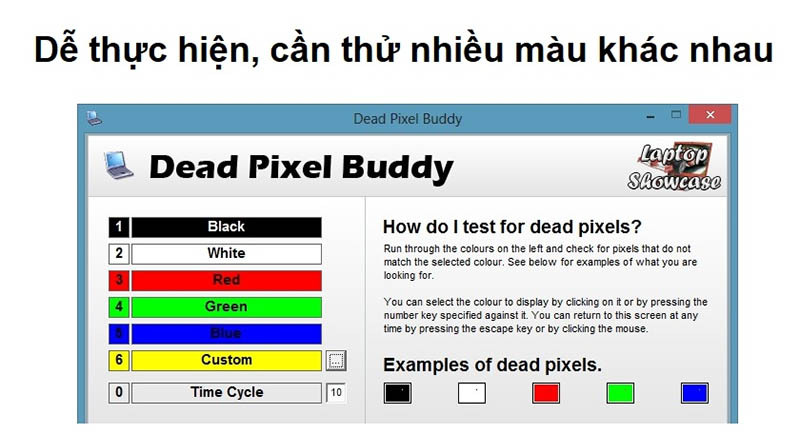
Cách test màn hình máy tính bằng phần mềm Dead Pixel Buddy
Sử dụng phần mềm Dead Pixel Buddy bạn có thể kiểm tra điểm chết màn hình nhanh chóng và hiệu quả cho tất cả các trình duyệt. Công cụ này hoạt động rất đơn giản bởi nó sẽ lấp đầy màn hình với màu bạn chọn từ đó có thể phát hiện điểm chết trên màn hình hoặc bị kẹt rõ ràng hơn.
Cách thực hiện:
Bước 1: Hãy kích lần lượt vào các màu để có thể tìm ra điểm chết trên màn hình máy tính, laptop.
Bước 2: Để kiểm tra chính xác bạn hãy thử nghiệm với nhiều màu để tránh bỏ sót các điểm ảnh bị hỏng. Hãy thử các màu mặc định trắng, đen, xanh lam, xanh lá cây, đỏ hoặc bất kì một màu tùy chỉnh nào khác.
Bước 3: Ngoài ra bạn có thể thiết lập phần mềm Dead Pixel Buddy để tự động chuyển màu bằng cách chỉnh sửa giá trị Time Cycle.
Trên đây là những lỗi phổ biến của màn hình laptop và một số cách test màn hình laptop. Hy vọng bài viết sẽ giúp bạn có thể kiểm tra màn hình máy tính của mình được dễ dàng và xử lý kịp thời các lỗi màn hình gặp phải. Nếu các bạn có nhu cầu tư vấn hoặc sử dụng màn hình tương tác thông minh, màn hình quảng cáo LCD hãy liên hệ ngay với SONA nhé.
Thông tin liên hệ:
Công ty TNHH Thương Mại Công Nghệ Viethitek Việt Nam
Địa chỉ: Tầng 2 tòa nhà HHCT LILAMA số 124 Minh Khai - Hai Bà Trưng - Hà Nội
Điện thoại: 024.629 09968 - 024.668 02750
Hotline: 0962.72.95.68 - 0382.488.338
Kết nối với chúng tôi:
https://www.facebook.com/SONA.manhinhtuongtacdaotao.manhinhquangcaodientu
Website: https://sona.net.vn




ỨNG DỤNG CỦA MÀN HÌNH QUẢNG CÁO
Cung cấp giải pháp hiển thị kỹ thuật số giúp doanh nghiệp đột phá doanh thu